8 labākie labojumi, ja Xbox One kontrolieris netiks sinhronizēts
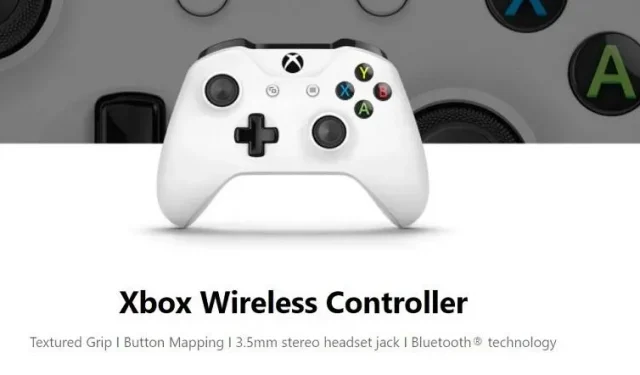
Vai jūsu Xbox One kontrolleris netiek sinhronizēts? Tas var nebūt patīkami, it īpaši, ja tas notiek spēles vidū. Pārliecinieties, vai izmantojat pareizo kontrolleri. Ja jūsu Xbox kontrolleris joprojām rāda savienojuma problēmas, ir pienācis laiks paļauties uz šo rokasgrāmatu.
Jūs esat šeit, lai uzzinātu, kā novērst problēmas. Mēs tiksim pie tā. Jūs saņemsiet arī dažādus padomus, sākot ar bateriju lietošanu un beidzot ar atkārtotu sinhronizāciju. Būs iespējams arī lejupielādēt jaunāko programmaparatūras versiju.
Pirms sazināties ar Xbox atbalsta dienestu, izskatīsim mūsu ceļvedi:
Kas ir Xbox One kontrollera sinhronizācijas problēma?
No pirmā acu uzmetiena jūs varētu domāt, ka Xbox kontrollera sinhronizācijas problēma ir vienkārša. Viss, kas jums jādara, ir atkārtoti savienot savu Xbox, taču tas nenotiek. Ar to ir saistītas daudzas problēmas. Var būt:
- Jūsu Xbox kontrolleris reaģē novēloti vai piedāvā konsoles vai datora atbildi.
- Kontrolieris izslēdzas spēles vidū, un jums nav ko darīt.
- Radās problēma, savienojot Xbox kontrolieri ar konsoli vai datoru.
- Tas var izveidot savienojumu un atvienot nejauši.
Visas šīs problēmas ir saistītas ar sinhronizāciju. Tāpēc ir svarīgi to salabot.
Kāpēc mans Xbox kontrolleris netiek sinhronizēts?
Pirms turpināt tā labošanu, ir saprātīgi pārbaudīt iemeslus. Šie iemesli var palīdzēt sašaurināt problēmu un to novērst:
- Kontrolieris vēl nav savienots pārī ar konsoli vai datoru.
- Izlādējies akumulators vai slikti uzlādēts Xbox kontrolieris.
- Problēma ir ar Xbox vai konsoles IR uztvērēju. Tas var būt putekļu vai bojājumu dēļ.
- Šķēršļi starp kontrolieri un konsoli/personālo datoru, kas kavē saziņu.
- Novecojis draiveris, Xbox kontrollera programmaparatūra un citas līdzīgas problēmas.
- Visbeidzot, fiziski bojājumi varēja padarīt jūsu Xbox kontrolieri par lietotāju. Šajā gadījumā varat mēģināt salabot vai nomainīt.
Konsole ļauj vienlaikus savienot astoņus kontrollerus. Ja pārsniegsiet šo skaitli, jūsu Xbox kontrolleris netiks sinhronizēts.
Kā novērst Xbox One kontroliera sinhronizāciju?
- Pārbaudiet savu Xbox One kontrolieri
- Izmēģiniet atkārtotas sinhronizācijas procesu un izveidojiet savienojumu pārī
- Akumulatora taupīšanas funkcija
- Konsoles ieslēgšana un izslēgšana
- Kontroliera ieslēgšana un izslēgšana
- Pārbaudiet, vai nav traucējumu no citas ierīces — austiņas
- Atjauniniet kontroliera programmatūru (programmaparatūru)
- Izmēģiniet citu konsoli
1. Pārbaudiet savu Xbox One kontrolieri

Tā kā jūs varat redzēt dažādus iemeslus, kāpēc Xbox one kontrolleris netiek sinhronizēts, pirmais solis ir to pārbaudīt.
- Vispirms pārbaudiet savienojuma statusu. Pārbaudiet, vai esat pietiekami tuvu, lai konsole un kontrolleris sinhronizētos un darbotos pareizi.
- Pārbaudiet, vai jūsu kontrolleris ir savienots ar citu konsoli vai datoru.
- Pēc tam varat mēģināt pievienot USB kabeli. Pārbaudiet, vai tas darbojas labāk nekā bezvadu savienojums.
- Ja USB savienojums darbojas labāk, pārbaudiet, vai nav citu ierīču, kas varētu traucēt.
- Noteikti pārbaudiet akumulatoru un turiet kontrolieri uzlādētu. Avārijas gadījumā varat arī ieguldīt uzlādējamās baterijās.
2. Mēģiniet atkārtoti sinhronizēt un savienot pārī vēlreiz.

Bieži vien biežu atvienojumu iemesls ir sinhronizācijas problēma. Tātad, varat iet uz priekšu un izmēģināt šos risinājumus:
- Nospiediet savienojuma pogu savā Xbox One konsolē. Tam jāatrodas konsoles sānos, blakus diska paliktnim. Vecākām versijām tas bija priekšā (S un X sērija). Iespējams, jūs to pazīstat kā balto Xbox logotipu.
- Jums būs arī jānospiež un jātur kontrollera savienojuma poga.
- Abas darbības izraisīs Xbox pogas (konsolē un kontrollerī) mirgošanu.
- Ja abas ierīces kļūst vienmērīgi baltas, esat izveidojis savienojumu pārī un atkārtoti sinhronizējis.
- Varat arī izmēģināt to ar USB kabeli. Kontrolieris ir jāpievieno konsolei, izmantojot USB kabeli. Pēc tam nospiediet savienojuma pogu abos.
Neatkarīgi no tā, kura metode jums ir piemērota, jums ātri jāatjauno savienojums.
3. Akumulatora taupīšanas funkcija
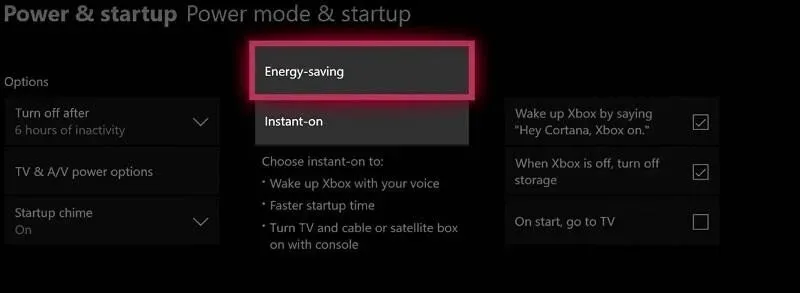
Jaunākajiem Xbox kontrolieriem un konsolēm ir akumulatora taupīšanas funkcija. Tas tiek darīts, lai novērstu resursu, piemēram, elektrības, izšķērdēšanu.
- Xbox kontrolieris izslēgsies, ja tas netiks izmantots 15 minūtes.
- Lai no jauna pievienotu kontrolieri, jums būs jānospiež poga X (Xbox poga).
- Dažos gadījumos jums, iespējams, būs jāpārvieto analogā svira, lai tā darbotos.
Vai vēlaties mainīt enerģijas plānu? Tas ir iespējams. Varat pārbaudīt pieejamās opcijas:
- Nospiediet Xbox pogu uz kontrollera, lai atvērtu izvēlni.
- Dodieties uz “Profils un sistēma” un “Iestatījumi”.
- Atrodiet Vispārīgos iestatījumus.
- Tur jūs redzēsit barošanas un palaišanas opcijas.
- Skatiet, vai ir profili vai opcijas, lai atspējotu atvienošanas problēmu.
Ja tas nedarbojas, vienmēr varat nospiest kādu pogu, lai kontrolieris būtu aktīvs.
4. Konsoles ieslēgšana un izslēgšana

Ja neviens no risinājumiem līdz šim nav palīdzējis, mēģiniet izslēgt un atkal ieslēgt konsoli:
- Nospiediet un turiet konsoles Xbox logotipa pogu. Paies apmēram piecas sekundes, līdz konsole tiks izslēgta.
- Tagad arī izslēdziet kontrolieri.
- Pēc tam atvienojiet visus kabeļus, kā arī strāvas kabeli no konsoles. Izslēdziet to un pagaidiet no 30 sekundēm līdz minūtei.
- Atkārtoti pievienojiet visu un restartējiet konsoli.
- Arī restartējiet kontrolieri. Bet nespiediet uz tā nekādas pogas.
- Pārbaudiet, vai kontrolleris atkārtoti sinhronizējas ar konsoli.
- Tagad pārbaudiet, vai problēma joprojām pastāv.
Varat arī mēģināt izslēgt un atkal ieslēgt kontrolieri.
5. Kontrolierīces ieslēgšana un izslēgšana

Kontroliera izslēgšanai tiek izmantota līdzīga metode:
- Nospiediet un turiet barošanas pogu uz kontrollera un izslēdziet to.
- Izņemiet baterijas no kontrollera un pagaidiet minūti.
- Nomainiet baterijas un ieslēdziet kontrolieri.
- Skatiet, vai tas darbojas.
- Varat arī restartēt gan konsoli, gan kontrolieri, taču šoreiz izmantojiet USB kabeli ar kontrolieri. Tas palīdzēs noskaidrot, vai problēma ir saistīta ar bezvadu savienojumu.
6. Pārbaudiet, vai nav traucējumu no citas ierīces – austiņām

Ir radusies dīvaina kļūda ar Xbox austiņām un kontrolieriem. Var rasties savienojuma problēmas. Tas jo īpaši attiecas uz gadījumiem, kad jums ir Bluetooth austiņas.
- Mēģiniet atvienot austiņas un savienot kontrolieri ar Xbox.
- Pārbaudiet, vai austiņu mikrofons netraucē savienojumu.
- Ja tās ir Bluetooth austiņas, izslēdziet tās un ļaujiet kontrollerim izveidot savienojumu pārī.
7. Atjauniniet kontroliera programmatūru (programmaparatūru).
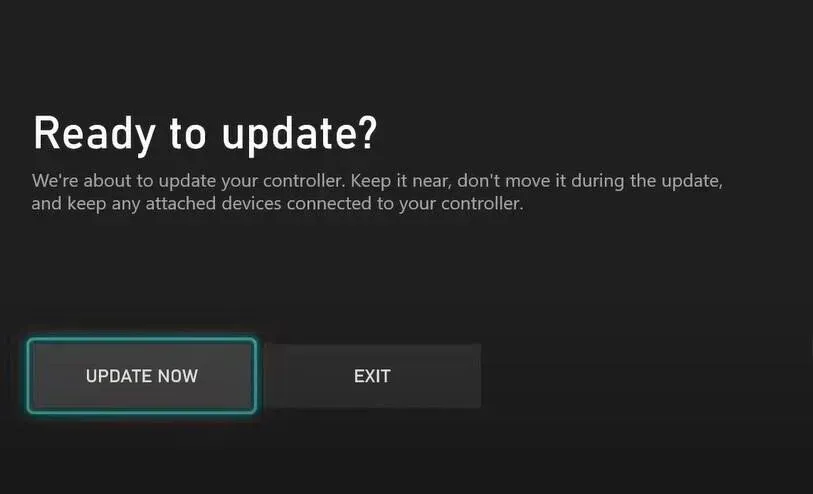
Vai jūsu kontrolieris darbojās labi ar mikro-USB kabeli? Ja problēma ir saistīta ar bezvadu savienojumu, iespējams, jums ir jauns atjauninājums. Vairumā gadījumu savienojuma problēma rodas, kad jums ir jauns atjauninājums.
Izmēģiniet šīs darbības, lai atjauninātu programmaparatūru. Programmaparatūras atjauninājums ir līdzīgs programmatūras vai draivera atjauninājumam, taču Xbox konsolei un kontrollerim:
- Nospiediet kontroliera pogu X, lai atvērtu izvēlnes ceļvedi.
- Atrodiet sadaļu “Profils un sistēmas”, pēc tam dodieties uz “Iestatījumi”.
- Tur jūs redzēsit cilni Ierīces un savienojumi. Noklikšķiniet šeit.
- Tagad sadaļā Piederumi noklikšķiniet uz Xbox bezvadu kontrolieris.
- Augšējā stūrī jābūt trim horizontāliem punktiem (…). Noklikšķiniet uz tā, lai pārbaudītu pašreizējo versiju.
- Noklikšķinot uz šīs opcijas, tā arī meklēs atjauninājumus. Ja ir pieejami atjauninājumi, tiks parādīta atjaunināšanas opcija. Noklikšķiniet šeit.
Pēc atjaunināšanas, iespējams, būs jārestartē kontrolleris un konsole. Pēc tam pārbaudiet bezvadu savienojumu un pārliecinieties, vai viss darbojas labi.
8. Izmēģiniet citu konsoli

Ja neviens no risinājumiem jums nepalīdzēja, iespējams, problēma ir kontrolieris. Viņš var iegūt sava veida bojājumus, mikroshēmu vai mātesplates kļūmes. Bet pirms tam noteikti pārbaudiet to citā konsolē.
Varat arī pārbaudīt, vai tas darbojas ar datoru vai klēpjdatoru. Problēma var būt nesaderība ar konsoli nezināmu iemeslu dēļ.
Secinājums
Tagad jūs zināt visu, kas ir jāzina par savienojamības problēmu novēršanu. Varat doties tālāk un izmantot mikro USB savienojumu. Ir arī pietiekami daudz informācijas par resinhronizāciju, barošanu un citiem neatņemamiem aspektiem.
Neaizmirstiet arī pārbaudīt savu Xbox bezvadu adapteri kā pēdējo līdzekli. Pastāv iespēja, ka tas ir kontroliera stāvokļa kļūmes cēlonis. Ja jūsu bezvadu adapteri ir labi, sazinieties ar Xbox atbalsta dienestu kā pēdējo līdzekli.
Tomēr mēs ceram, ka mūsu ceļvedis ir bijis noderīgs un informatīvs problēmas pašdiagnosticēšanai.
FAQ
Vai Xbox One varu izmantot Xbox 360 kontrolieri?
Xbox One kontrolieriem ir jaunākā programmatūra un programmaparatūra. Tie nav saderīgi ar vecākām konsolēm, piemēram, Xbox 360. Tāpēc tās nevar izmantot ar vecākām Xbox konsolēm, pat ja izmantojat bezvadu adapteri. Sistēmā var rasties nevēlamas kļūdas un avārijas. Tāpēc nemēģināsim šo.
Kā salabot nereaģējošu Xbox One kontrolieri?
Būtu noderīgi, ja mēģinātu nomainīt kontrolierī esošās AA baterijas. Ja tas nedarbojas, izslēdziet strāvu. Izslēdziet strāvas padevi un restartējiet kontrolieri. Pirms vainot kontrolieri, pārbaudiet, vai tā nav spēles vai konsoles problēma.
Vai varu sinhronizēt Xbox One kontrolieri ar Xbox un datoru?
Xbox kontrolieri ir viegli savienot ar datoru. Varat arī atstāt to savienotu ar Xbox. Tas ir tāpat kā tad, ja tiek izmantots Bluetooth savienojums. Bet, ja varat ieguldīt bezvadu adapteros, tas varētu būt vēl labāk. Tas netraucēs pievienot tastatūru vai peli.
Vai Xbox One kontrolieris darbojas ar datoru?
Xbox One kontrolieris darbosies ar datoru, ja vien jums būs pareizais draiveris. Jums var būt nepieciešams ieguldīt Xbox bezvadu adapterī, lai dators ar to strādātu. Bluetooth nepietiek. Noteikti regulāri atjauniniet draiverus, lai nodrošinātu vislabāko veiktspēju. Bet atcerieties, ka jums var būt nepieciešams arī Xbox Live.



Atbildēt